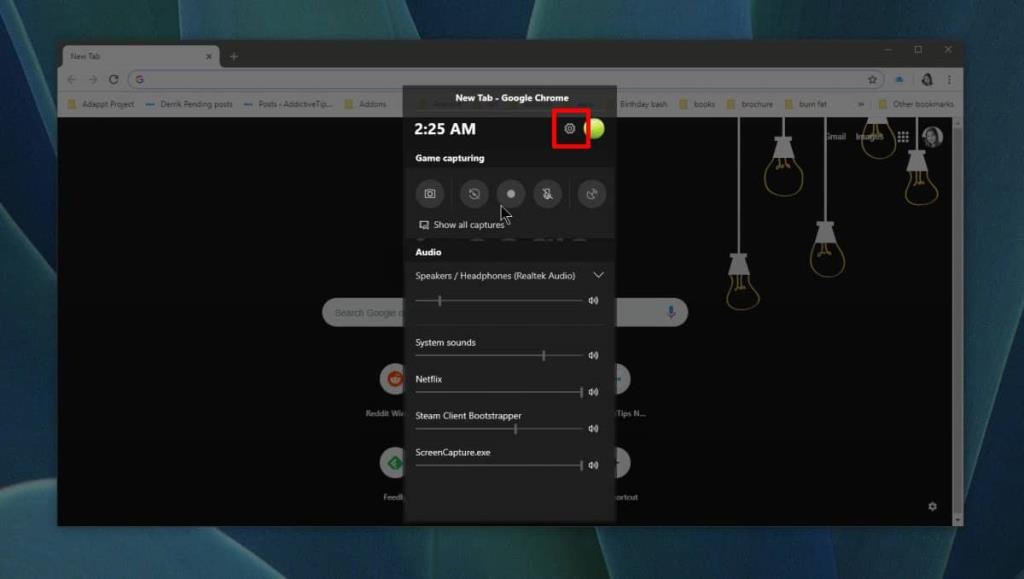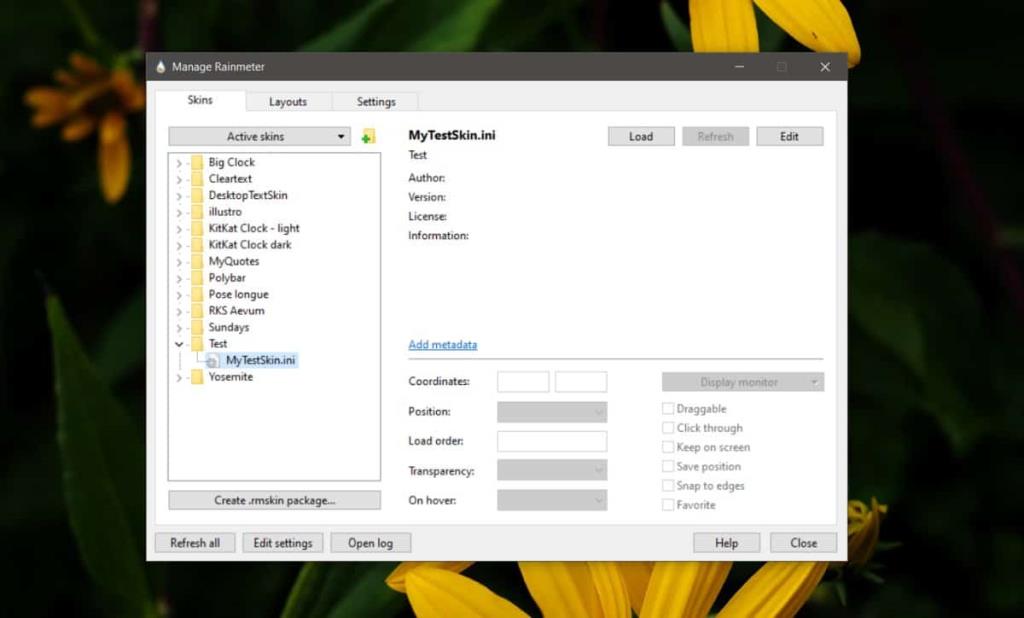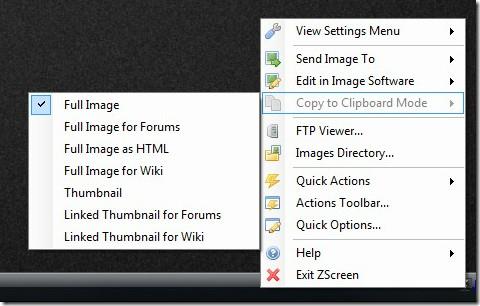Rainmeter dış görünümleri normalde RMSKIN dosyaları olarak dağıtılır/yayınlanır. Kurulumları kolaydır; dosyayı çalıştırırsınız ve gerisini Rainmeter halleder. Bu dosyalar, bir dış görünümün çalışması ve olması gerektiği gibi görünmesi için gereken her şeye sahiptir. Her dış görünümün içinde en az bir INI dosyası bulunur ve bu dosyalardan birini daha önce düzenlediyseniz, dış görünümün nasıl davranacağını değiştirir. Nadir durumlarda, yalnızca bir INI dosyası olan bir Rainmeter dış görünümü bulabilirsiniz. Rainmeter ile çalıştırmak hiçbir şey yapmaz. Kurulmayacak. Bir INI dosyasından bir Rainmeter kaplamasını nasıl kurabileceğiniz aşağıda açıklanmıştır.
Rainmeter INI dosyası
Bir INI dosyasından bir Rainmeter dış görünümünü nasıl kurabileceğinizi açıklamadan önce, uygulamanın kendisinin nasıl yüklendiğini bilmek önemlidir. Rainmeter, normal bir uygulama veya taşınabilir bir uygulama olarak kurulabilir.
Kurulum türü, Skins klasörünün nerede oluşturulacağına karar verir. Standart bir kurulumunuz varsa, Skins klasörü aşağıdaki konumda olacaktır.
C:\Kullanıcılar\Kullanıcı Adınız\Belgeler\Rainmeter\Skins
Taşınabilir sürümle gittiyseniz, Skins klasörü kurulurken oluşturduğunuz/seçtiğiniz klasörde olacaktır.
Artık Skins klasörünün nerede olduğunu bildiğinize göre açın. Bu klasörün içinde yeni bir klasör oluşturun ve yüklemek istediğiniz dış görünümle aynı veya dış görünümün ne için olduğunu söyleyen bir ad verin. Rainmeter dış görünümü olan INI dosyasını bu klasöre taşıyın.
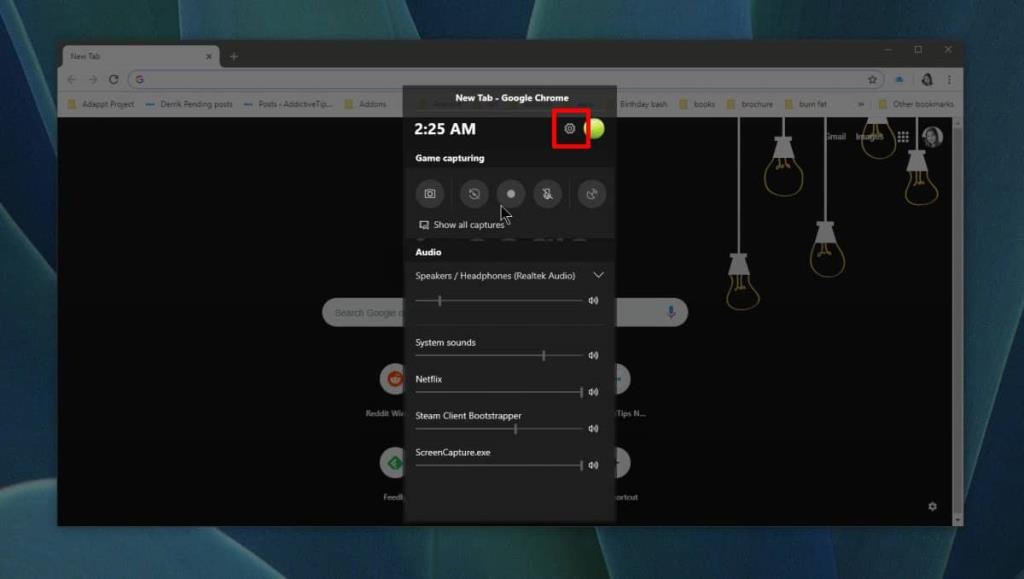
Rainmeter'dan çıkın ve tekrar çalıştırın. Ayarlarına erişin ve Dış Görünüm sekmesinde, dış görünüm için eklediğiniz yeni klasörü göreceksiniz. Genişletin ve altında INI dosyası listelenecektir. Dosyayı seçin ve sağdaki bölmede 'Yükle'yi seçin.
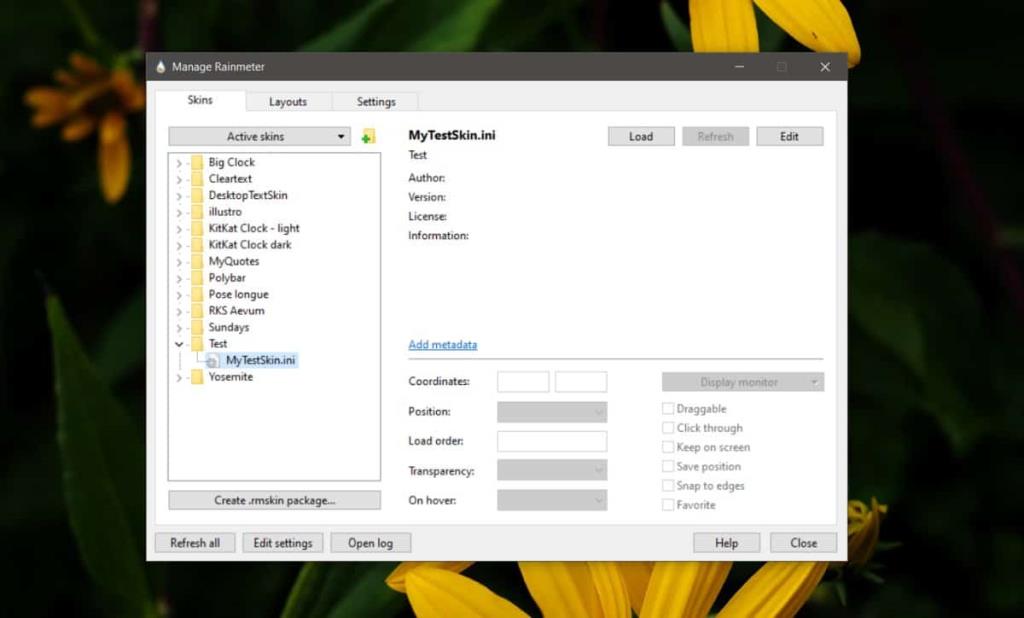
INI dosyaları vs RMSKIN dosyaları
Bir RMSKIN dosyasında en az bir INI dosyası bulunur. Bir RMSKIN dosyası 'paketlenmiş' bir dış görünümdür ve bir dış görünümün ihtiyaç duyduğu her şeyi yazı tiplerini, görüntüleri vb. içerir. Bir INI dosyası yalnızca bir yapılandırma dosyasıdır. Temel olacak ve özel bir yazı tipi veya simge gibi herhangi bir özel öğe kullanamayacak.
Bununla birlikte, bir INI dosyası hala Rainmeter dış görünümü olarak kullanılabilir. Ek öğeleri kullanmak için düzenlemek istemediğiniz sürece, onu bir RMSKIN dosyası olarak paketlemenize gerek yoktur. O zaman bile, RMSKIN dosyası gereksizdir. İhtiyacınız olan öğeleri skin için oluşturduğunuz klasöre taşıyabilirsiniz ve onları kullanabilecektir.